
WhatsApp ha cambiado radicalmente en los últimos meses producto de las frecuentes actualizaciones que Meta publicó en la Google Play de Android y App Store de Apple, las cuales refuerzan la seguridad y privacidad de tu cuenta, no solo con el cifrado de extremo extremo para que tú y la persona con quien chateas sean los únicos capaces de ver, leer o escuchar todo lo que se envían, ni siquiera el aplicativo de mensajería tendrá acceso a la referida información, también te permite ocultar conversaciones personales y grupales gracias a la función denominada “Chats bloqueados”, como su propio nombre lo indica, únicamente podrás ingresar a estos chats si previamente colocas tu huella dactilar o autenticación de Face ID. Dicha opción resulta muy útil si deseas ocultar conversaciones confidenciales, la contraparte es que simultáneamente se habilita la carpeta “Chats bloqueados” en la interfaz principal de WhatsApp, así dejas evidencia que escondes algo, ¿Quisieras quitarla sin desactivar la herramienta? Es algo que a continuación te enseñaré de inmediato.
Cómo ocultar la carpeta Chats bloqueados en WhatsApp
- Primero, verifica que WhatsApp no tenga actualizaciones pendientes.
- Ahora, abre la aplicación y presiona sobre la carpeta “Chats bloqueados” que se encuentra en la parte superior de la pantalla inicial.
- Coloca tu huella digital o accede con el reconocimiento facial.
- Aquí te aparecerán todas las conversaciones de carácter personal que has bloqueado.
- Toca los tres puntos (arriba a la derecha) y luego aprieta en “Ajustes para el bloqueo de chats”.
- Oprime y activa la opción “Código secreto”.
- En la nueva ventana procede a crea una clave alfanumérica fácil de recordar pero difícil de adivinar y pulsa en “Siguiente”.
- Listo, la carpeta ya desaparecido, ¿Cómo la encuentras?
- Simple, presiona el ícono de la lupa o en la barra de búsqueda y en el campo de texto escribe la contraseña.
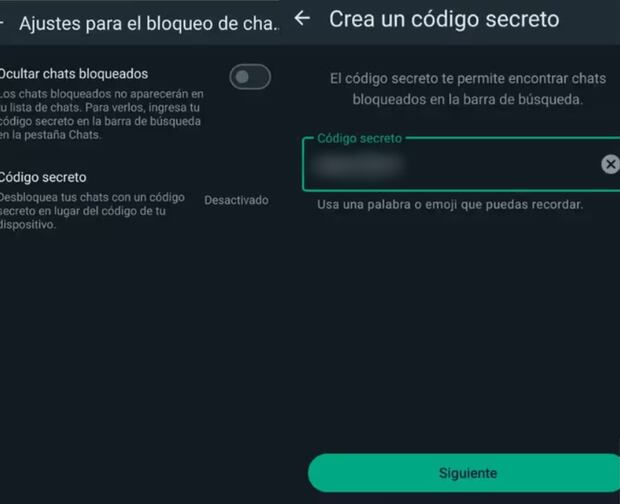
Trucos para cambiar de colores el ícono de WhatsApp
- Cómo activar el “modo morado” en la última versión de WhatsApp
- Cómo activar el “modo menta” en la última versión de WhatsApp
- WhatsApp: cómo activar el “modo super oscuro” en la app
- Cómo activar el “modo turquesa” en la última versión de WhatsApp
- Cómo activar el “modo azul” en la última versión de WhatsApp
¿Te gustó esta nueva información sobre WhatsApp? ¿Aprendiste un truco útil? Esta aplicación está llena de ‘secretos’, códigos, atajos y novedosas herramientas que puedes seguir probando y solo necesitarás entrar al siguiente enlace para más notas de WhatsApp en Depor, y listo. ¿Qué esperas?














